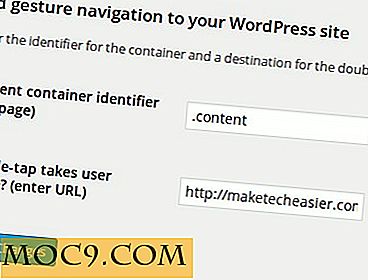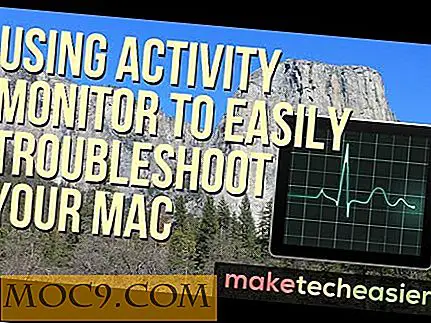वर्डप्रेस पर Disqus टिप्पणी प्रणाली कैसे स्थापित करें और उपयोग करें
एक इंटरैक्टिव वेबसाइट के लिए एक टिप्पणी प्रणाली एक बहुत ही महत्वपूर्ण विशेषता है। वेबसाइट पर यातायात बनाने में मदद करना भी आवश्यक है। वर्डप्रेस वेबसाइट का उपयोग करते समय, Disqus टिप्पणी प्रणाली टिप्पणियों और चर्चाओं में सुधार के लिए सबसे अच्छी टिप्पणी प्रणाली में से एक है।
यह कुछ विशेषताओं के साथ आता है, उनमें से निम्नलिखित हैं:
- वेबसाइट आगंतुकों को ट्विटर, फेसबुक और Google+ जैसे अन्य सोशल मीडिया खातों का उपयोग करके कनेक्ट करने में सक्षम बनाना।
- यह कई सामग्री प्रबंधन प्रणालियों के साथ संगत है, जिसका अर्थ है कि जब आप किसी ब्लॉग को किसी भिन्न प्लेटफ़ॉर्म पर ले जाते हैं तो टिप्पणियां आसानी से स्थानांतरित की जा सकती हैं।
- Disqus में सुरक्षा प्राथमिकता दी गई है। स्पैम के बारे में चिंतित होने की आवश्यकता नहीं है क्योंकि यह अंतर्निहित स्पैम सुरक्षा प्रणाली के साथ आता है।
- Google टिप्पणी प्रणाली पर टिप्पणियों को अनुक्रमित करता है, इसलिए खोज इंजन पर रैंकिंग बढ़ाता है।
- टिप्पणियों के लिए एक अलग डेटाबेस बनाने की आवश्यकता नहीं है क्योंकि वे उसी डेटाबेस सिस्टम पर संग्रहीत हैं।
इस आलेख में हम चर्चा करते हैं कि वर्डप्रेस वेबसाइट पर टिप्पणी प्रणाली कैसे स्थापित करें और स्थापित करें।
एक Disqus खाता बनाना
पहला कदम एक Disqus खाता बना रहा है। खाता सफलतापूर्वक बनाने के बाद, अपने क्रेडेंशियल्स का उपयोग करके लॉग इन करें। आपको निम्न छवि के समान स्क्रीन पर ले जाया जाएगा।

हम उपरोक्त दूसरा विकल्प चुनने जा रहे हैं, जो हमें हमारी साइट पर Disqus इंस्टॉल करने की अनुमति देगा। दूसरा विकल्प चुनने से आपको नीचे स्क्रीन पर ले जाता है। यहां आपको अपनी वेबसाइट का नाम दर्ज करना होगा और एक श्रेणी चुननी होगी।

वेबसाइट का नाम भरने और श्रेणी चुनने के बाद, आपको एक और स्क्रीन पर ले जाया जाएगा जहां आपको एक योजना चुननी होगी। इस मामले में हम मूल योजना चुन रहे हैं जो मुफ़्त है। यह आपको दूसरी स्क्रीन पर ले जाता है जहां आप अपनी साइट पर चल रहे मंच को चुनते हैं। इस मामले में हम वर्डप्रेस चुन रहे हैं।

फिर आपको एक स्क्रीन पर ले जाया जाता है जहां आगे बढ़ने के निर्देश दिए जाते हैं। निर्देश इस बात पर निर्भर करते हैं कि आप स्वयं-होस्ट किए गए वर्डप्रेस चला रहे हैं या नहीं।

प्लगइन की स्थापना
अगला चरण वर्डप्रेस डैशबोर्ड में व्यवस्थापक के रूप में लॉग इन करना है और "प्लगइन्स" बटन पर आगे बढ़ना है, फिर "नया जोड़ें" पर क्लिक करें। यह हमें प्लगइन पेज पर ले जाता है। "Disqus" के लिए खोजें और नीचे दिखाए गए "अभी इंस्टॉल करें" बटन पर क्लिक करें।

स्थापना के बाद, "सक्रिय प्लगइन" बटन पर क्लिक करें। अब आपने सफलतापूर्वक प्लगइन को सक्रिय और सक्रिय किया है। अगला चरण इसे कॉन्फ़िगर करना है ताकि हम इसका उपयोग कर सकें। प्लगइन को सक्रिय करने के लिए, वर्डप्रेस डैशबोर्ड स्क्रीन के बाईं ओर "प्लगइन्स" पर फिर से क्लिक करें, फिर "डिस्कस टिप्पणी प्रणाली" का पता लगाएं। प्लगइन के नीचे नीचे दिखाए गए अनुसार "कॉन्फ़िगर करें" लिंक है। लिंक पर क्लिक करें।

यह आपको दूसरी स्क्रीन पर ले जाता है जो आपको वर्डप्रेस डेटाबेस को अपग्रेड करने के लिए कहता है। "अपग्रेड" बटन पर क्लिक करें।

फिर आपको "Disqus टिप्पणियाँ इंस्टॉल करें" स्क्रीन पर ले जाया जाएगा जहां आपको अपने Disqus लॉगिन प्रमाण-पत्र दर्ज करने के लिए कहा जाता है। ये वे प्रमाण-पत्र हैं जिनका उपयोग आपने पहले अपना खाता बनाने के लिए किया था। क्रेडेंशियल्स में कुंजी लगाने के बाद, अगला बटन पर क्लिक करें।

Disqus खाता प्रबंधक को आपके द्वारा पहले जोड़े गए सभी साइटें अब दिखाई देंगी। वर्डप्रेस की वर्तमान स्थापना के साथ साइट चुनें। Disqus टिप्पणी प्रणाली अब स्थापित हो जाएगा, और आप नीचे दिखाए गए स्क्रीन पर ले जाया जाएगा।

हमारे पास अभी तक कोई टिप्पणी नहीं है; इसलिए, मॉडरेशन डैशबोर्ड लिंक पर क्लिक करने से हमें नीचे दिखाए गए स्क्रीन पर ले जाता है।

अगर आपकी वेबसाइट पर टिप्पणियां हैं, तो उन्हें अब वर्डप्रेस टिप्पणी प्रणाली से Disqus में निर्यात किया जाएगा।
टिप्पणियों का आयात और निर्यात
यदि कोई टिप्पणी है तो अब हम WordPress से Disqus तक टिप्पणियां निर्यात कर सकते हैं। अपने डैशबोर्ड पर बाईं तरफ की टिप्पणियों पर क्लिक करें जो आपको "Disqus टिप्पणियाँ इंस्टॉल करें" स्क्रीन पर ले जाता है। स्क्रीन के ऊपरी दाएं कोने पर "प्लगइन सेटिंग्स" पर क्लिक करें। "आयात और निर्यात" अनुभाग पर जाएं जो नीचे चित्रित स्क्रीन लाता है:

"निर्यात टिप्पणियां" बटन पर क्लिक करने से आपके पास वर्डप्रेस सिस्टम पर Disqus पर मौजूद सभी टिप्पणियां निर्यात होंगी। सिस्टम में आपके पास टिप्पणियों की संख्या के आधार पर इसमें काफी समय लग सकता है। प्रसंस्करण पूर्ण होने के बाद, आपको एक ऐसी स्क्रीन पर ले जाया जाता है जो निम्न छवि जैसा दिखता है।

यह प्रक्रिया देखने के लिए कि क्या प्रक्रिया पूरी हो गई है, आप हरे रंग की टिक के आस-पास "आयात स्थिति देखें" लिंक पर क्लिक कर सकते हैं। एक बार प्रक्रिया पूरी होने के बाद, Disqus डैशबोर्ड पर जाएं। आपको निम्न छवि के समान स्क्रीन देखना चाहिए।

इस स्क्रीन पर आपको सभी टिप्पणियां, हटाए गए, स्पैम, लंबित और स्वीकृत टिप्पणियां देखने के लिए टैब मिलते हैं। यह वह स्क्रीन है जिसे आप अब टिप्पणियों को नियंत्रित करने के लिए उपयोग करेंगे। आप हटा सकते हैं, स्पैम पर जा सकते हैं और टिप्पणियों को स्वीकार कर सकते हैं।
फ्रंटेंड
फ्रंटेंड पर उपयोगकर्ता टिप्पणियां देख सकते हैं, लिख सकते हैं, जवाब दे सकते हैं और सोशल मीडिया पर टिप्पणियां साझा कर सकते हैं। जैसा कि नीचे दी गई छवि में दिखाया गया है, वे लॉग इन करने और टिप्पणियां बनाने के लिए फेसबुक, Google+, ट्विटर या उनके Disqus खातों का उपयोग कर सकते हैं।

निष्कर्ष
Disqus चर्चा संभावनाएं पैदा करता है जो यातायात लाने और वेबसाइट पर गतिविधियों की मात्रा बढ़ाने में बहुत मदद करता है। इंस्टॉल करना और उपयोग करना बहुत आसान है, जिससे किसी को अपनी वेबसाइट पर टिप्पणियों को आसान बनाने में सक्षम बनाता है।